
Edmund Richardson
0
4022
84
Avez-vous remarqué que votre disque dur est en train de se remplir lentement? Si vous avez votre machine depuis un moment, beaucoup de “des trucs” peut construire avec le temps. Qu'il s'agisse de fichiers temporaires de votre navigateur, d'anciens fichiers de musique de votre bibliothèque iTunes ou autre chose, il peut être difficile de rechercher et de supprimer des fichiers indésirables.
Heureusement, ceci est une aide pour votre lecteur enlisé. WinDirStat, l’un des logiciels gratuits les moins attrayants, est également l’un des plus utiles. Le programme indexe rapidement l’ensemble du disque dur, crée une carte visuelle de chaque fichier et vous aide à supprimer les éléments inutiles..
Une fois que vous démarrez WinDirStat et sélectionnez le lecteur que vous souhaitez rechercher (vous pouvez également sélectionner “tous les lecteurs”), le processus d’indexation commence. En fonction de la taille de votre disque et de la quantité de données dont vous disposez, le processus peut être long, mais par rapport à d'autres programmes d'indexation, WinDirStat effectue un travail remarquablement efficace. Les dossiers sont ensuite organisés dans une interface d'exploration standard. Chacun a un indicateur de sa taille et de la proportion de son parent (ou “niveau supérieur”) dossier il prend. Cette interface suffit à elle seule pour que le logiciel mérite le téléchargement.
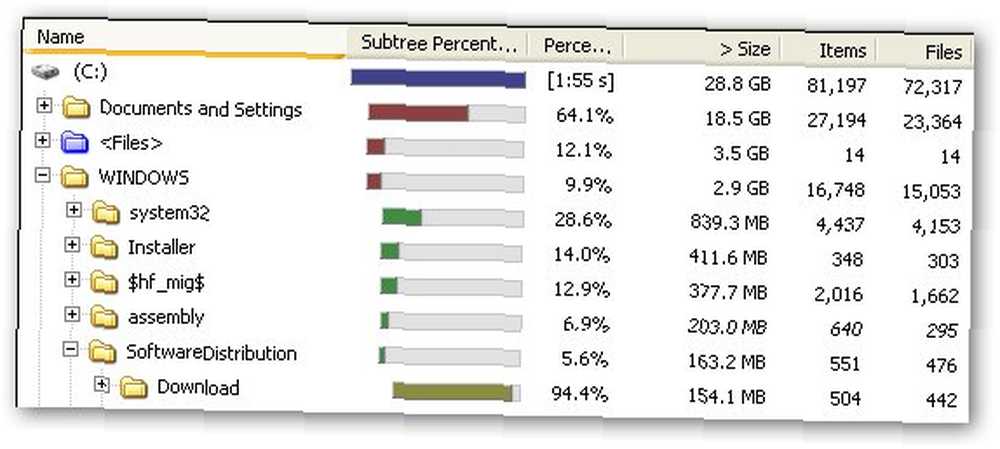
Au-delà du gestionnaire de fichiers complexe, WinDirStat se distingue principalement par son système de visualisation. Découvrez mon “C” l'image du lecteur ci-dessous:
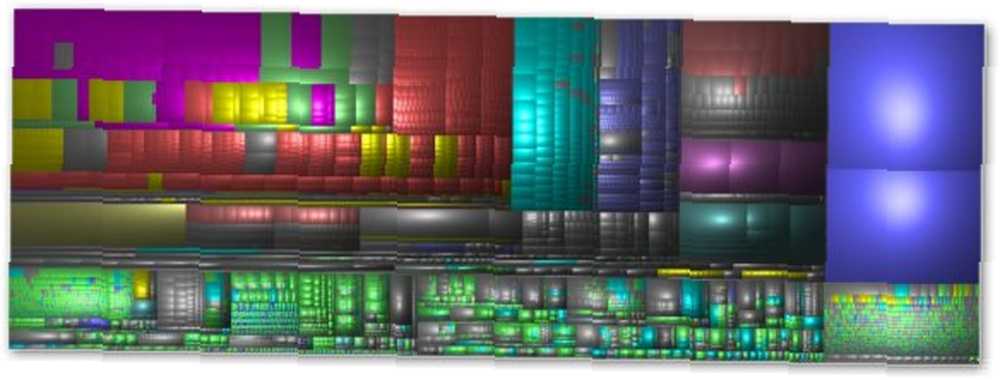
Vous remarquerez immédiatement qu'il existe un certain nombre de couleurs et que la plupart des blocs ont des tailles différentes. En effet, WinDirStat marque chaque type de fichier (déterminé par l’extension de fichier) d’une couleur unique. Plus le fichier est volumineux, plus le bloc est volumineux. En outre, chaque section visible fait partie du même dossier. La colonne de droite, par exemple, est le dossier système et contient deux fichiers de page bleus géants (l'un est le fichier d'échange standard et l'autre, le fichier d'hibernation)..
La navigation dans l'image est assez intuitive une fois que vous avez compris son agencement. En cliquant sur le bouton gauche de la souris, le gestionnaire de fichiers s'accroche au fichier ou au dossier en question. Un clic droit sur n’importe quelle section ouvre un menu contextuel comprenant la possibilité de zoomer ainsi que la possibilité de sélectionner le dossier parent..
En haut de l'écran, il y a plusieurs options de la barre d'outils:
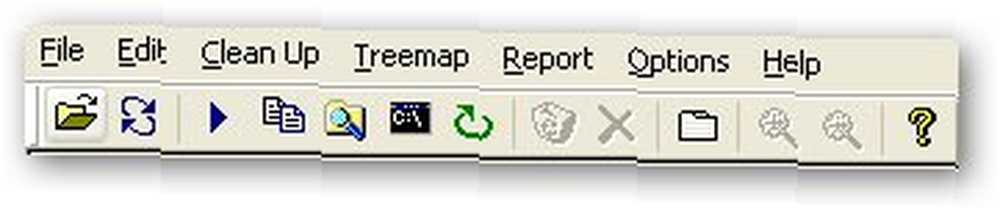
De gauche à droite, ils sont:
- Ouvrir - pour sélectionner un lecteur à indexer
- Actualiser - cela peut repeupler la carte avec les nouvelles modifications
- Ouvrir élément - ouvre l'élément sélectionné
- Copier le chemin - un outil très utile pour copier le chemin (adresse dans l'ordinateur) d'un fichier ou d'un dossier
- Explorateur - ouvre la sélection dans l'explorateur Windows
- Invite de commandes - ouvre une fenêtre d'invite de commandes (très pratique)
- Actualiser la sélection - remplit la carte de la sélection avec les nouvelles modifications.
- Supprimer de la corbeille - équivaut à appuyer sur la touche Suppr dans l'Explorateur Windows
- Supprimer (instantané) - supprime immédiatement la sélection, en contournant la corbeille
- Propriétés - Affiche les propriétés de la sélection
- Zoom avant / arrière - Active le zoom autour de l’interface graphique (cela mettra en évidence la zone agrandie dans le gestionnaire de fichiers
- Aide - ouvre l'aide de WinDirStat
WinDirStat contient plus d'options, mais celles-ci sont celles que j'ai trouvées les plus utiles pour nettoyer les fichiers indésirables. Il ne faut pas oublier que, même si WinDirStat peut vous permettre d’accéder à n’importe quel fichier de votre ordinateur, faites attention à ce que vous supprimez. Certains fichiers seront volumineux et porteront des noms que vous ne connaissez pas bien. Leur suppression directe pourrait causer des dommages irréparables à votre PC. Je suggère de googler tout ce dont vous n'êtes pas sûr avant de le supprimer..
Si vous avez utilisé WinDirStat, quelles sont les choses pour lesquelles vous l'utilisez? Personnellement, je l’utilise pour naviguer rapidement dans ma bibliothèque iTunes car les vieux podcasts sont parfois bloqués dans le système de fichiers labyrinthique qu’il utilise..











